Les Tableaux Jotform sont un outil de base de données flexible, qui vous permet de collecter, suivre, structurer et partager des données en toute simplicité. Grâce à ses vues personnalisables et ses filtres, vous pouvez facilement organiser vos données, facilitant ainsi la collaboration et le partage en ligne.
Créer un onglet vierge vous permet de personnaliser entièrement la structure de vos données selon vos besoins. Vous pouvez ainsi planifier des rendez-vous, gérer des projets ou suivre vos stocks. Cela vous donne la liberté de concevoir exactement ce dont vous avez besoin, en partant de zéro, rendant ainsi plus facile la collecte et la gestion d’informations de manière à répondre à votre objectif spécifique.
Voici comment ajouter un onglet vierge à vos Tableaux Jotform :
- Accédez à votre tableau dans les Tableaux Jotform, puis cliquez sur le bouton Nouvel onglet.
- Dans la fenêtre Créer un nouvel onglet qui s’affiche, sélectionnez une vue, puis cliquez sur Suivant.
- Sur l’écran suivant, choisissez Commencer à partir de zéro, puis cliquez à nouveau sur Suivant.
- Ensuite, saisissez le nom de votre nouvel onglet, puis cliquez sur Créer.
Voici les différentes vues que vous pouvez configurer pour un nouvel onglet dans les Tableaux Jotform :
- Tableau — Créez un tableau vierge pour ajouter et gérer manuellement des données dans un format de tableau traditionnel. Personnalisez les colonnes et les types de données pour organiser les informations pour des tâches telles que le suivi des stocks, la création de listes ou la gestion des dossiers.
- Calendrier — Commencez avec un calendrier vide pour ajouter des événements manuellement et les visualiser par date. Utilisez cette option pour planifier des tâches, suivre des échéances ou organiser des rendez-vous. vous pouvez personnaliser les informations et les champs des événements.
- Kanban — Configurez un tableau Kanban vierge pour organiser et gérer les entrées dans des listes. cette solution est idéale pour suivre l’avancement d’un projet ou catégoriser les tâches. Ajoutez un champ de sélection unique pour définir vos listes et saisissez manuellement des données pour la gestion de flux de travail ou le suivi de projets.
- Cartes— Commencez avec une mise en page de cartes vide. Vous pouvez ajouter manuellement des cartes pour afficher les données visuellement. Parfait pour résumer des informations, telles que des tâches individuelles ou des coordonnées, avec des champs personnalisables et des options d’affichage.
- Téléversements — Créez une mise en page de style dossier vide pour ajouter manuellement des données et téléverser des pièces jointes. Idéal pour organiser des fichiers, tels que des images ou des documents, avec la possibilité de définir des titres de dossier pour une meilleure catégorisation.
Remarque
La vue Rapports, contrairement aux autres options de vue, connecte votre nouvel onglet à votre formulaire sélectionné, vous permettant de créer un rapport basé sur ses données de soumission. Il vous suffit de sélectionner un formulaire et de choisir un type de rapport : vierge, étendu ou compact. Cette vue est idéale pour concevoir des rapports visuels personnalisés, tels que des graphiques ou des diagrammes, pour analyser les tendances et résumer les soumissions. Vous pouvez également personnaliser la mise en page pour mettre en évidence les données clés de manière à rendre l’information facile à comprendre.
Pour en savoir plus, consultez les guides d’utilisation suivants :
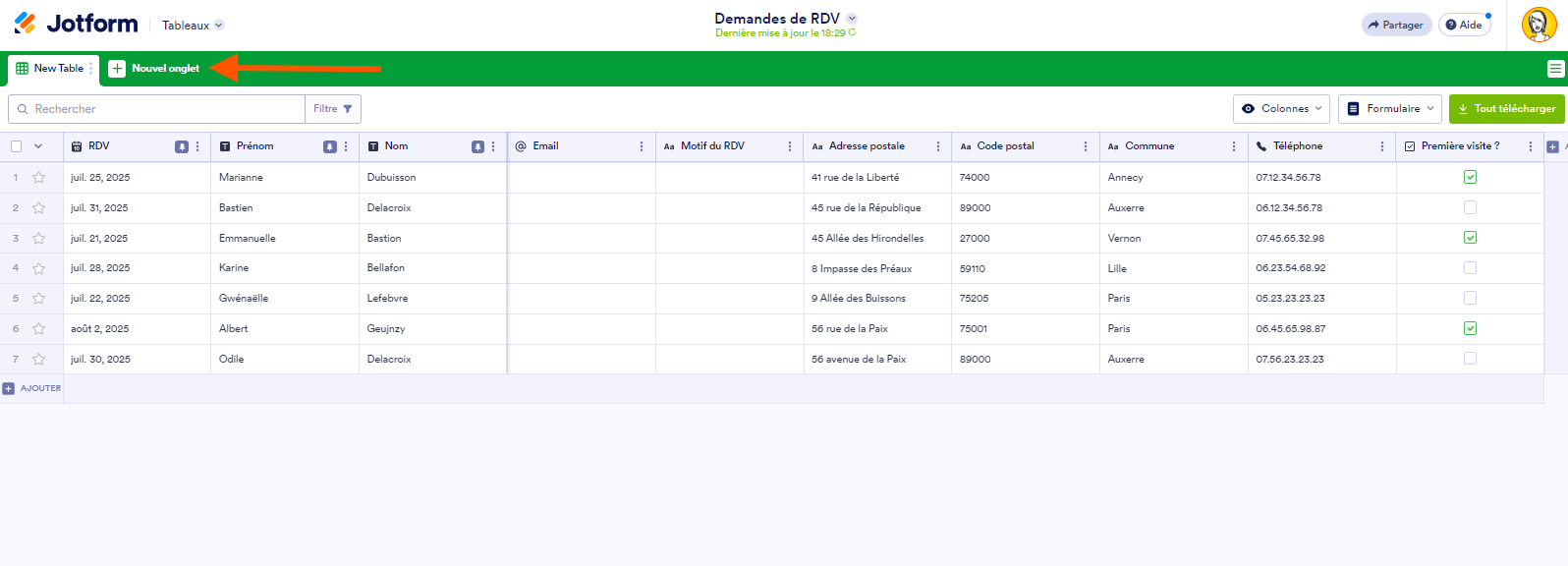
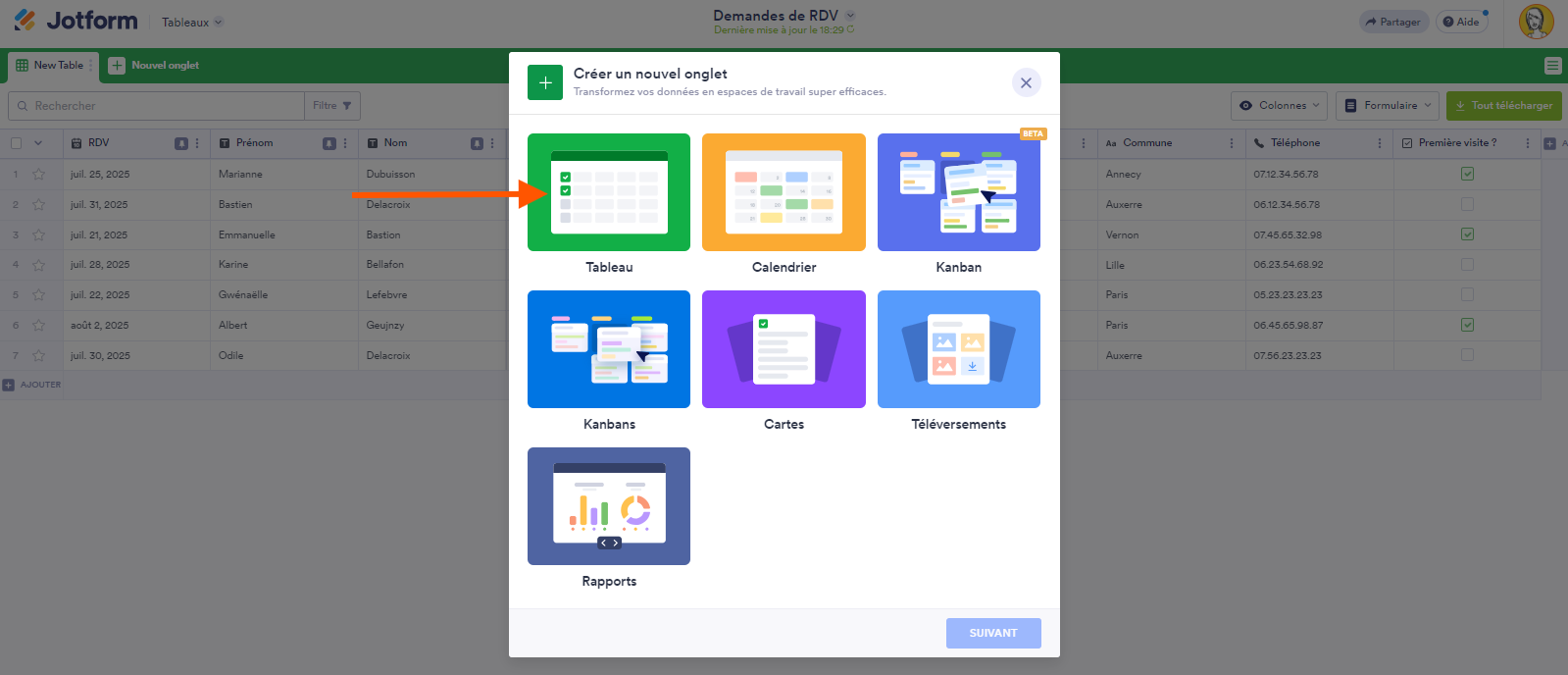
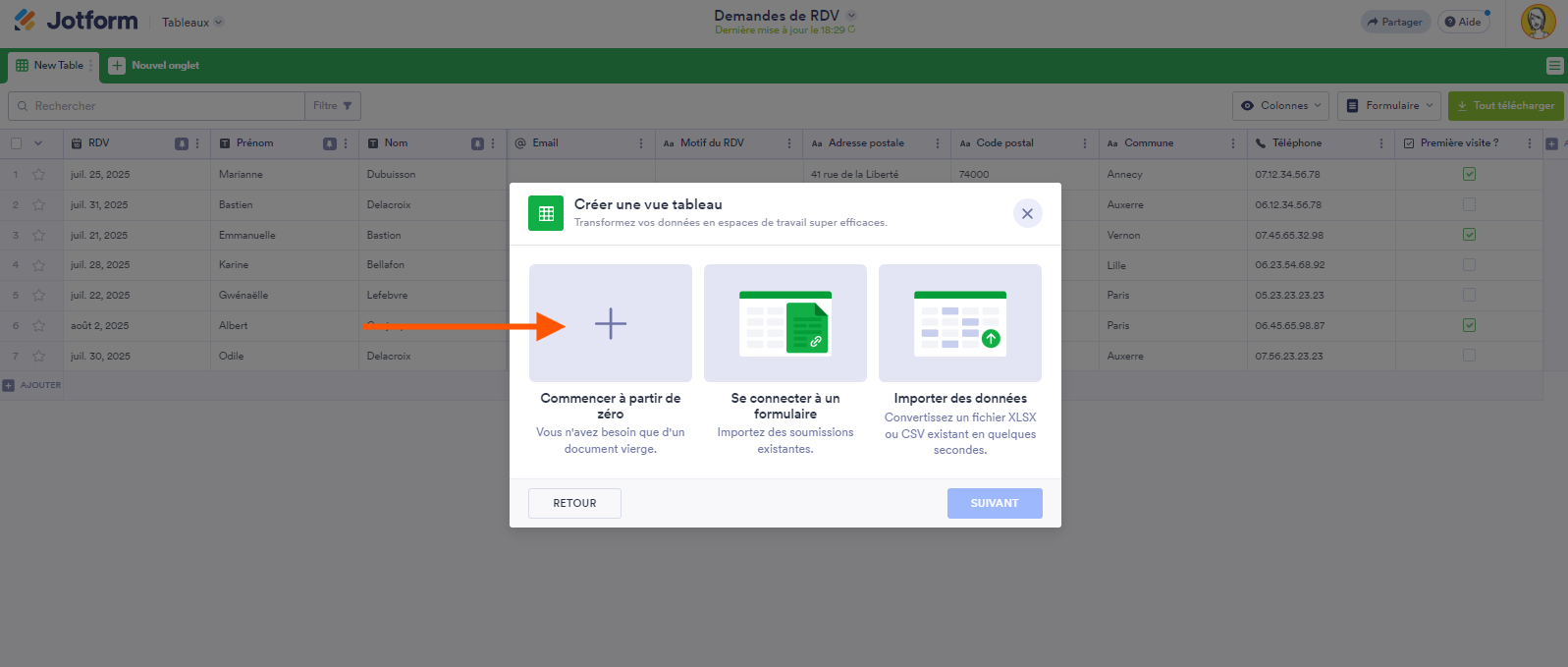
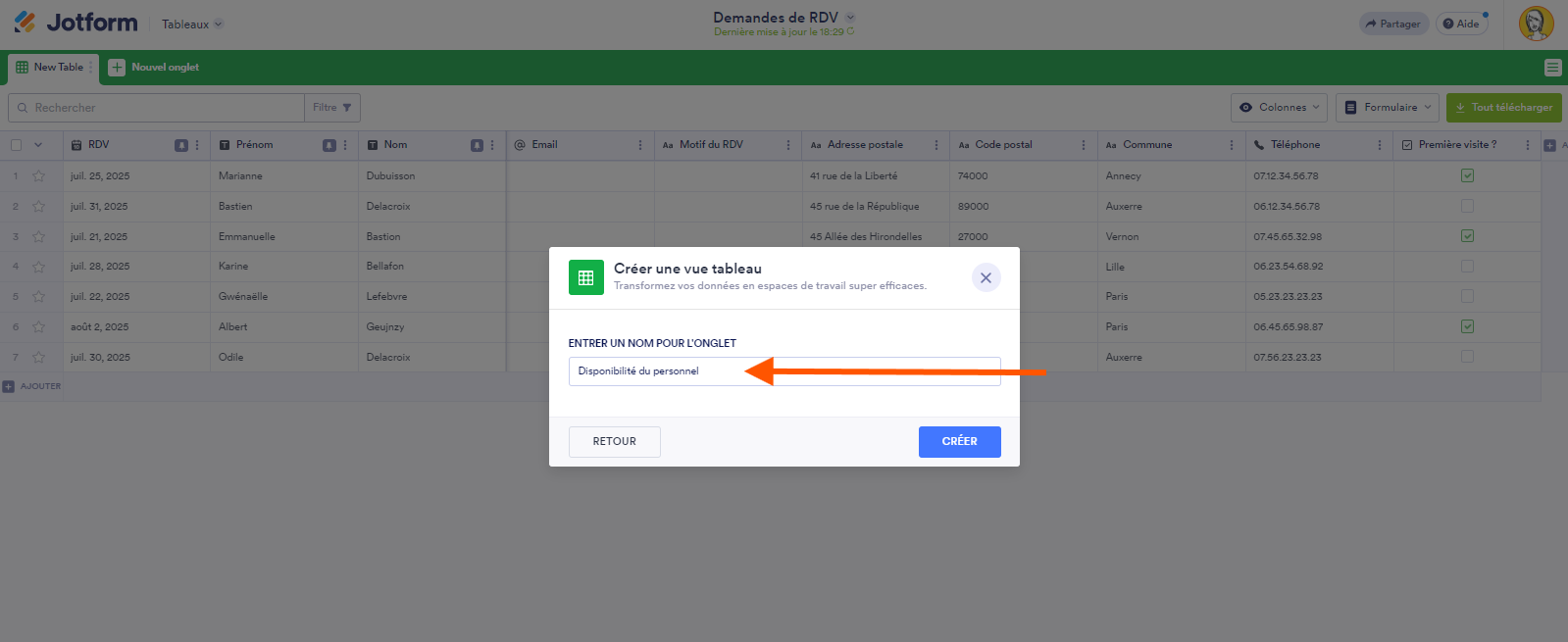
Envoyer un commentaire: